באפשרותך להציג את שפת התצוגה של Microsoft SharePoint, אזור זמן, מדינה/אזור והגדרות קשורות בכל עת מתוך דף הפרופיל האישי שלך, הנגיש משולחן העבודה או מהמכשירים הניידים שלך. אם מדיניות הארגון שלך מאפשרת זאת, באפשרותך גם לשנות את הגדרות השפה והאזור. ההגדרות שלך חלות רק על התצוגה של אתרי ה- SharePoint של הארגון שלך, והן אינן משפיעות על האופן שבו אנשים אחרים מציגים אתרים אלה.
אם אתה מנהל מערכת SharePoint, ראה שינוי הגדרות אזוריות עבור אתר כדי לשנות הגדרות אזוריות באוסף אתרים.
הערות:
-
אם אתה עובד בסביבה של אתרי SharePoint מקומיים שהארגון שלך מנהל - ולא בסביבה שלMicrosoft 365, מנהל אוסף האתרים שלך חייב להפוך את השפה לזמינה עבורך כדי שתוכל להשתמש בהדרכה התלויה בשפה במאמר זה.
-
אם תגדיר את השפה ב- SharePoint ולאחר מכן תשנה אותה ב- Microsoft 365, ההגדרה Microsoft 365 תעקוף את ההגדרה של SharePoint. ראה שינוי שפת התצוגה ב- Microsoft 365 לקבלת מידע נוסף.
-
התכונות המתוארות במאמר זה תלויות בשאלה אם הארגון שלך הגדיר או הגדיר אתרים אישיים ופרופילי משתמשים מותאמים אישית. לקבלת מידע נוסף, פנה למנהל המערכת SharePoint שלך.
כדי לשנות את הגדרות השפה והאזור האישיות שלך
-
בחר את השם או התמונה שלך בחלק העליון של אתר SharePoint או Microsoft 365 שלך בארגון שלך.
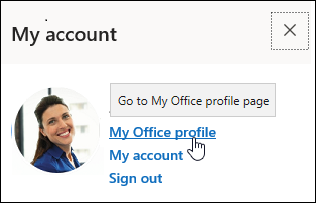
-
בחר פרופיל Office שלי ולאחר מכן בחר עדכן פרופיל.

-
בחר כיצד ניתן לשנות הגדרות שפה ואזוריות? ולאחר מכן בחר את הקישור כאן.
-
במסך עריכת פרטים , בחר את שלוש הנקודות (...) ולאחר מכן בחר שפה ואזור.
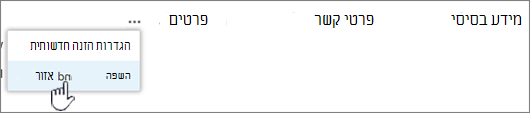
-
עדכן את ההגדרות שלך. באפשרותך להשתמש בטבלה שלהלן לקבלת הדרכה.
-
בחר שמור הכל וסגור.
-
לחץ על השם או התמונה שלך בחלק העליון של אתר SharePoint או Microsoft 365 שלך בארגון שלך.
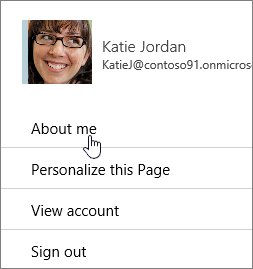
-
לחץ על אודות עצמי ולאחר מכן על עדכן פרופיל.
-
לחץ על הקישור תחת כיצד ניתן לשנות הגדרות אזור ושפה?
-
בדף עריכת פרטים , לחץ על שלוש הנקודות (...) ולאחר מכן לחץ על שפה ואזור.
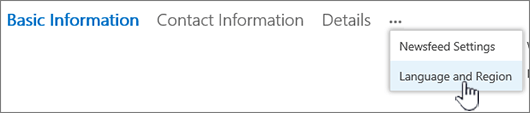
-
עדכן את ההגדרות שלך. באפשרותך להשתמש בטבלה העוקבת אחר הליך זה לקבלת הדרכה.
-
לחץ על שמור הכל וסגור.
ניתן להגדיר את ההגדרות הבאות להחלה על כולם, או רק עליך. אם לא ניתן לשנות אותם, ייתכן שמנהל המערכת הגביל את ההגדרות.
|
כדי לערוך הגדרות שפה ואזור אלה: |
בצע פעולה זו: |
|---|---|
|
העדפות שפה |
שנה את ההעדפות שלך באופן הבא:
אם אתה מוסיף שפות מרובות, באפשרותך להשתמש בחצים למעלה ולמטה כדי למחוק שפה, בחר את האפשרות X לצד השפה. הערה: לקבלת חוויית צפייה עקבית, בחר הגדרות תואמות עבור אפשרויות השפה והאזור שלך. כך תוכל להימנע מתנאים שבהם אתה מציג אנגלית בלוח שנה בערבית, לדוגמה. |
|
אזור זמן |
בחר את התיבה אזור זמן ובחר את אזור הזמן הנוכחי שלך מהרשימה. אם אינך מצליח לערוך הגדרה זו, נסה לבחור השתמש תמיד בהגדרות אזוריות שהוגדרו על-ידי מנהל המערכת, בשורה הבאה תחת בחר את ההגדרות שלך. פעולה זו אמורה להפוך את התיבה אזור זמן לזמינה, אלא אם מנהל המערכת הותאם אישית הגדרות לחסימת עריכה. |
|
בחר את ההגדרות שלך |
בחר השתמש תמיד בהגדרות אזוריות שהוגדרו על-ידי מנהל המערכת כדי להשתמש בהגדרות השפה והאזור שהוגדרו על-ידי מנהל האתר שלך. בחר השתמש תמיד בהגדרות האישיות שלי כדי להשתמש בהגדרות האישיות שלך. הערה: יש לבחור באפשרות זו כדי לערוך הגדרות אזור ושעה. |
|
אזור |
לחץ על התיבה אזור ולאחר מכן בחר שפה. |
|
הגדרת לוח השנה שלך |
בחר סוג לוח שנה מהרשימה הנפתחת. בחר הצג מספרי שבועות בנווט התאריכים אם ברצונך שהמספרים האלה יופיעו. |
|
הפיכת לוח שנה חלופי לזמין |
בחר סוג לוח שנה חלופי אם תרצה. |
|
הגדרת שבוע העבודה שלך |
בחר את הימים בשבוע שמגדירים את שבוע העבודה שלך. לדוגמה, אם אתה עובד ביום שלישי עד שבת, סמן תיבות אלה. |
|
תבנית שעה |
בחר את התיבה תבנית זמן ובחר 12 שעות או 24 שעות. |











